На данный момент устройства Android становятся всё функциональнее. Они могут делать многое – от хранения музыки до обработки массивных документов Word. Ещё одна замечательная функция – возможность печати с телефона или планшета.
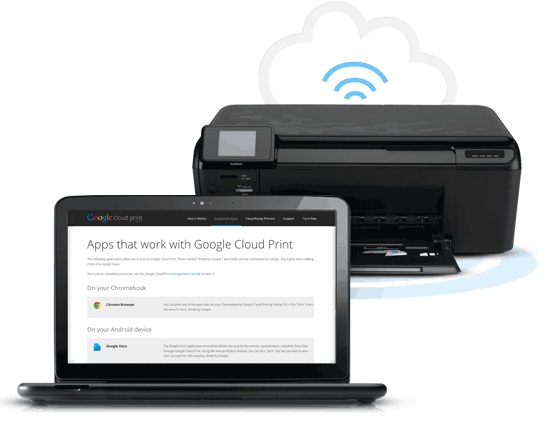
У вас нет Wi-Fi-совместимого принтера? Это не означает, что вы не можете печатать без проводов. Фактически, Google создал способ синхронизировать ваш принтер с учетной записью Chrome и вашим телефоном для доступной печати. Настройка может быть немного запутанной, поэтому мы составили полезное руководство, которое поможет вам разобраться в этом процессе.
Подключение к виртуальному принтеру Google
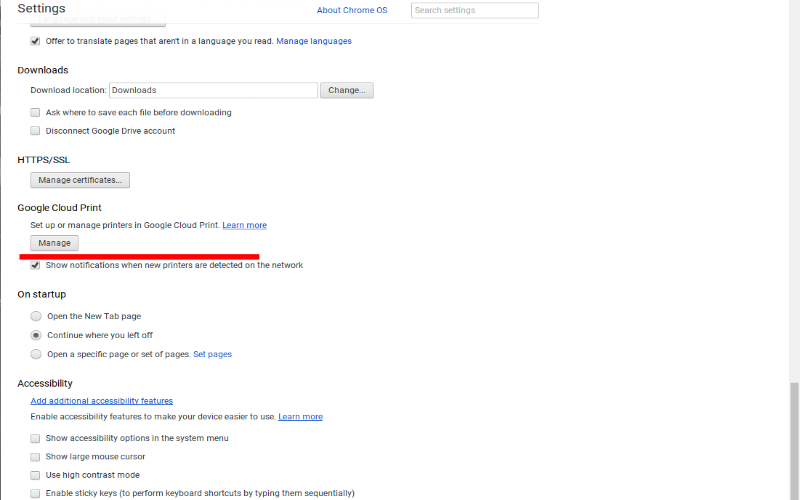
Хотя большинство принтеров способны печатать через Bluetooth, Wi-Fi или другое удобное подключение, но не у всех есть такие устройства. Именно здесь может пригодиться облачный принтер Google. Зарегистрировав принтер, вы можете подключить его к интернету. Так вы можете управлять им из любого места, где есть подключение к интернету, а также вы можете печатать с телефона или планшета.
Имейте в виду, что, хотя большинство принтеров способны работать через виртуальный принтер Google, есть некоторые, которые такую функцию не поддерживают. Для удобства в Google составили список принтеров, работающих с облачным принтером.
- Запустите Google Chrome на своем компьютере.
- Войдите в аккаунт Google Chrome.
- Нажмите кнопку «Меню» (значок с тремя горизонтальными линиями или тремя маленькими точками) в верхнем правом углу окна.
- Выберите «Настройки».
- Нажмите «Показать дополнительные настройки».
- Выберите раздел «Виртуальный принтер Google» и нажмите «Управление».
- Нажмите «Добавить принтеры»
- Вы попадёте в список всех доступных принтеров. Просто найдите и добавьте те, которые вам нужны.
Печать с телефона на Android
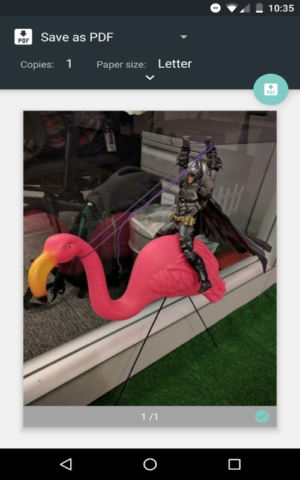
Некоторые телефоны поставляются с облачным принтером Google, который уже встроен в программное обеспечение. Если в вашем телефоне нет такого приложения – вы можете скачать его по ссылке ниже. Загрузите приложение и следуйте инструкциям по установке.
После того, как у вас есть виртуальный принтер Google, вам не нужно запускать приложение для печати. Это как дополнение к программному обеспечению вашего телефона. Однако убедитесь, что учётная запись Google на вашем телефоне является той же учетной записью, которую вы использовали в Google Chrome в инструкции выше.
- Откройте документ, который вы хотите распечатать (это может быть что угодно – от документов на Google Диске до фотографий, сохраненных на вашем телефоне).
- Нажмите кнопку «Меню» (три точки в верхнем правом углу).
- Нажмите «Печать».
- Вместо функции «Сохранить как PDF» выберите принтер, который хотите использовать.
- После этого нажмите кнопку печати.
Печать веб-страниц и сообщений Gmail
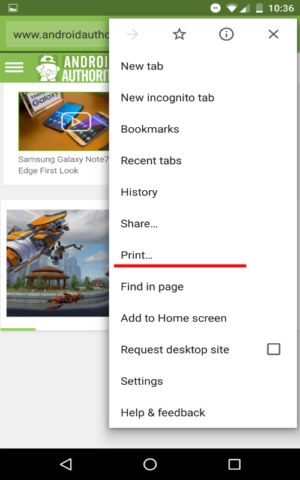
Вы даже можете печатать веб-страницы и сообщения Gmail через виртуальный принтер Google. Процесс во многом схож с печатью документов с телефона.
- Откройте Gmail или Google Chrome.
- Когда вы найдете страницу, которую хотите распечатать, нажмите кнопку «Меню» (три точки).
- В списке опций выберите «Печать».
- Выберите нужный принтер.
- Нажмите «Печать».
Есть ли у вас опыт использования виртуального принтера Google? Каково ваше отношение к этому? Является ли печать с Android полезной? Можете рассказать об этом в комментариях!








